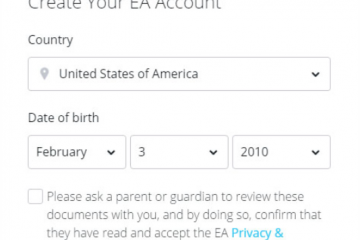CurseForge adalah cara paling mudah untuk memasang dan mengurus mod Minecraft. Sama ada anda mahukan pek shader baru, mod pengembaraan, atau modpack lengkap, ia menyimpan segala-galanya yang teratur dan terkini. Panduan ini menerangkan cara memuat turun, memasang, dan menyediakan CurseForge pada Windows, MacOS, atau Linux-ditambah dengan apa yang perlu dilakukan jika ia tidak akan melancarkan atau mengesan permainan anda.
RAM: sekurang-kurangnya 4 GB (8 GB disyorkan jika menjalankan modpacks besar). Penyimpanan: 2 GB ruang kosong untuk pelancar, ditambah tambahan untuk mod.
Yang paling penting, jika PC anda berjalan dengan lancar, ia boleh mengendalikan kutukan juga.
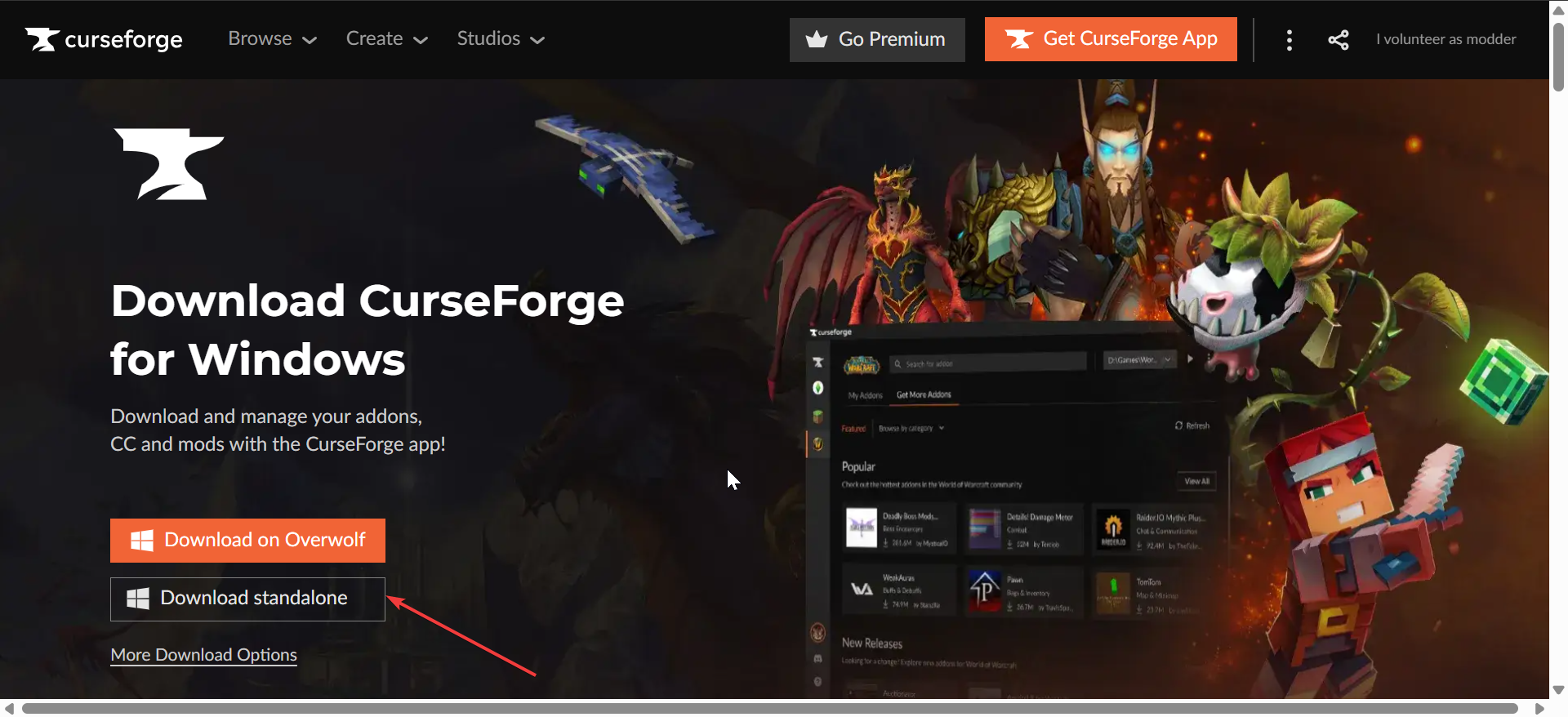 Anda boleh menggunakan pelancar berasaskan Overwolf yang mengintegrasikan dengan Overwolf, termasuk iklan, dan mempunyai overlay dalam permainan. Pilihan kedua ialah aplikasi mandiri, yang bersih, tidak mempunyai iklan, prestasi yang lebih baik pada PC yang lebih tua
Anda boleh menggunakan pelancar berasaskan Overwolf yang mengintegrasikan dengan Overwolf, termasuk iklan, dan mempunyai overlay dalam permainan. Pilihan kedua ialah aplikasi mandiri, yang bersih, tidak mempunyai iklan, prestasi yang lebih baik pada PC yang lebih tua
tip : Jika anda mahukan proses latar belakang yang lebih sedikit, pergi berdiri sendiri. Jika anda sudah menggunakan Overwolf untuk permainan lain, versi bersepadu adalah baik-baik saja. Seterusnya, meluluskan Prompt Kawalan Akaun Pengguna, kemudian pilih folder pemasangan. Dari sini, tunggu persediaan selesai, kemudian lancarkan aplikasi dari desktop anda.
Akhirnya, log masuk dengan akaun anda jika diminta. Sebaik sahaja dipasang, CurseForge akan mengimbas sistem anda untuk Minecraft secara automatik.
Pemasangan MacOS
Muat turun fail.dmg untuk macOS di laman web CurseForge rasmi. Seterusnya, seret CurseForge.app ke dalam folder Aplikasi. Jika macOS menyekatnya, tetapan sistem terbuka → Privasi & Keselamatan → Benarkan Bagaimanapun
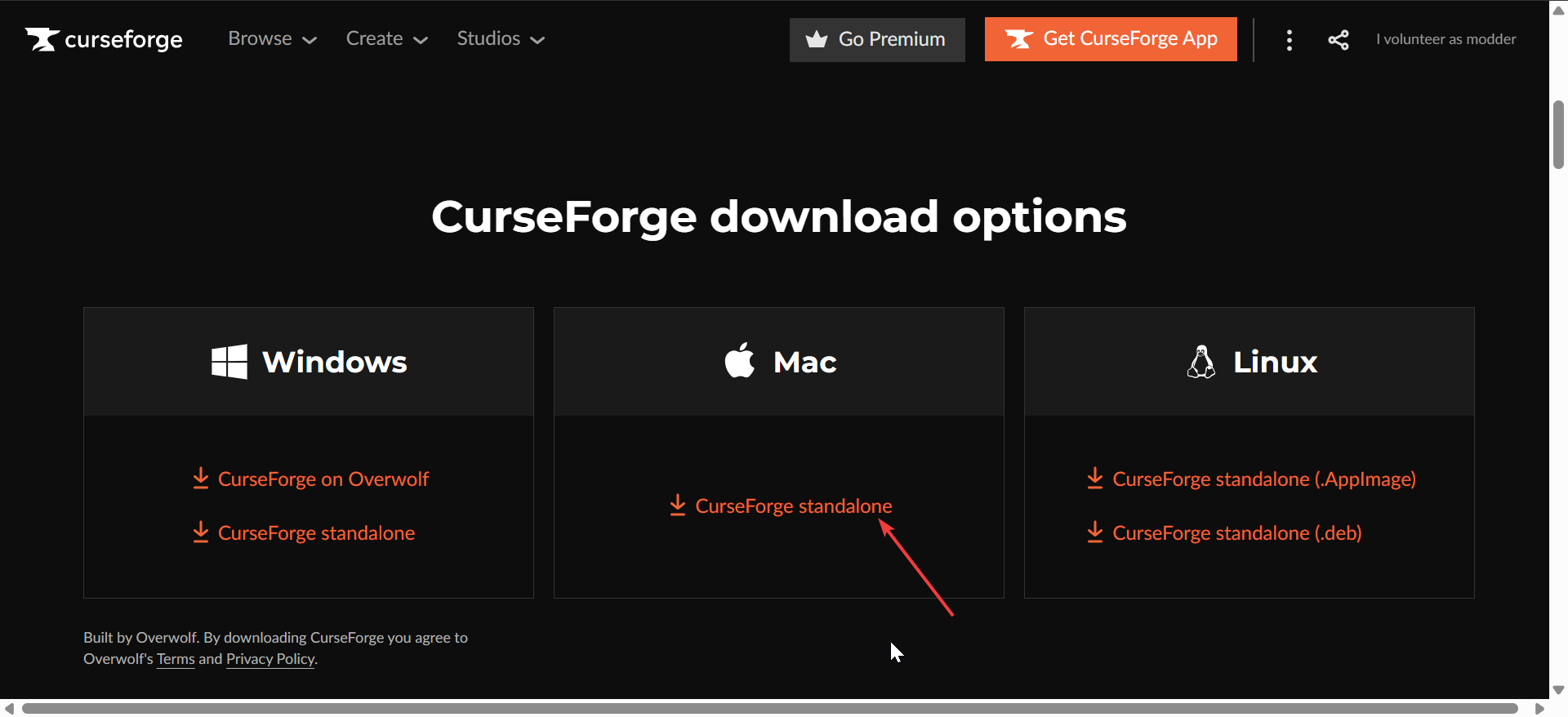
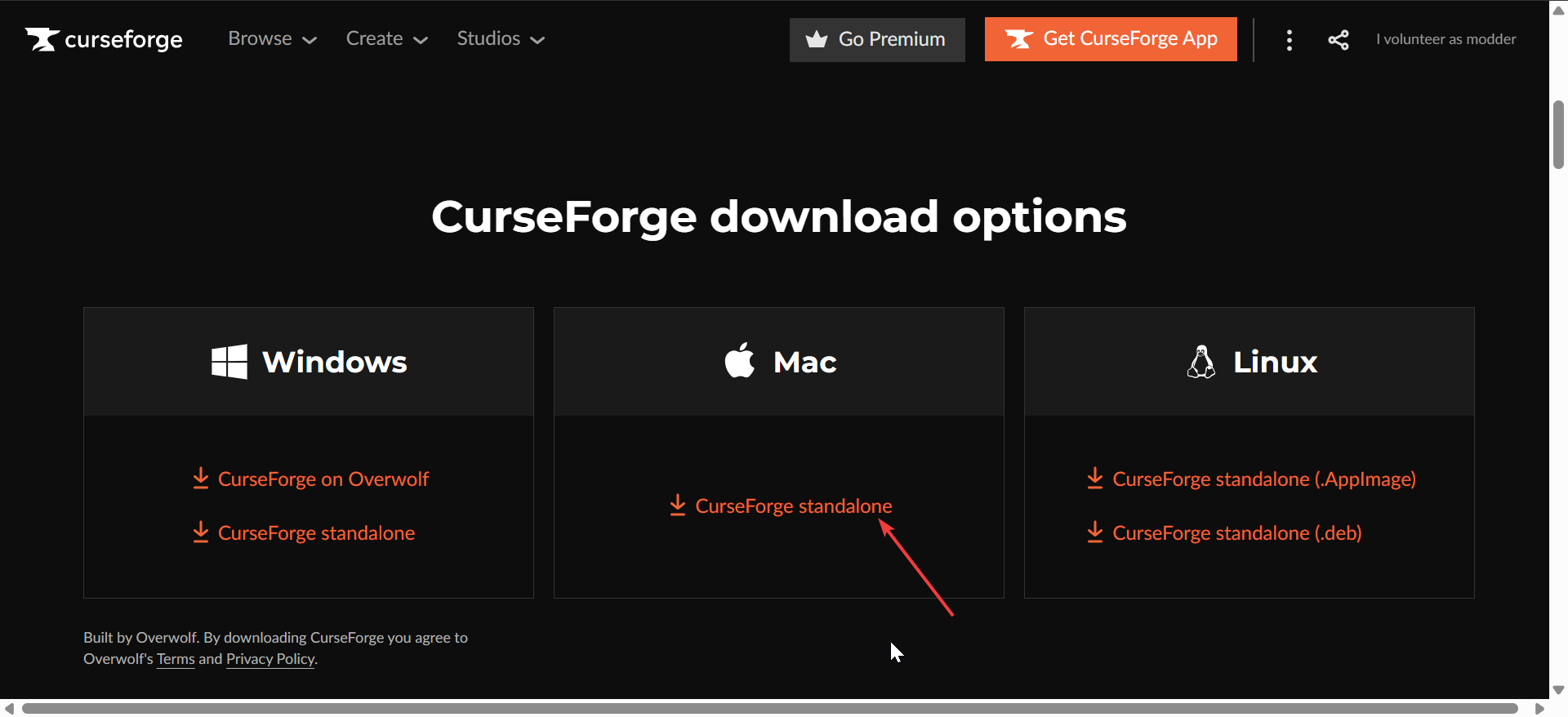
Pemasangan Linux
Pengguna Linux boleh memuat turun.appimage atau memasangnya secara manual melalui terminal. Mulakan dengan menyimpan fail.appimage. Kemudian, klik kanan → sifat → Kebenaran → Benarkan melaksanakan fail sebagai program.
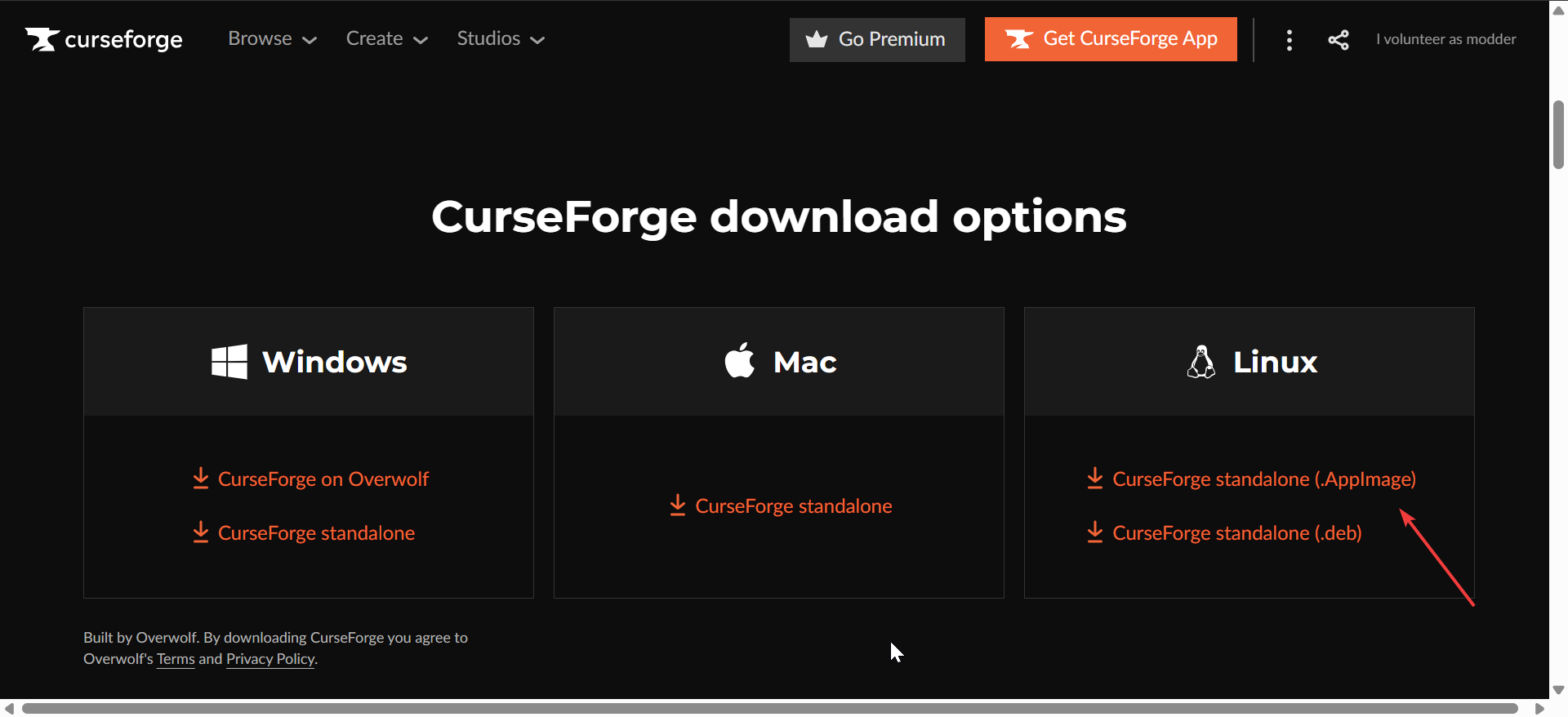
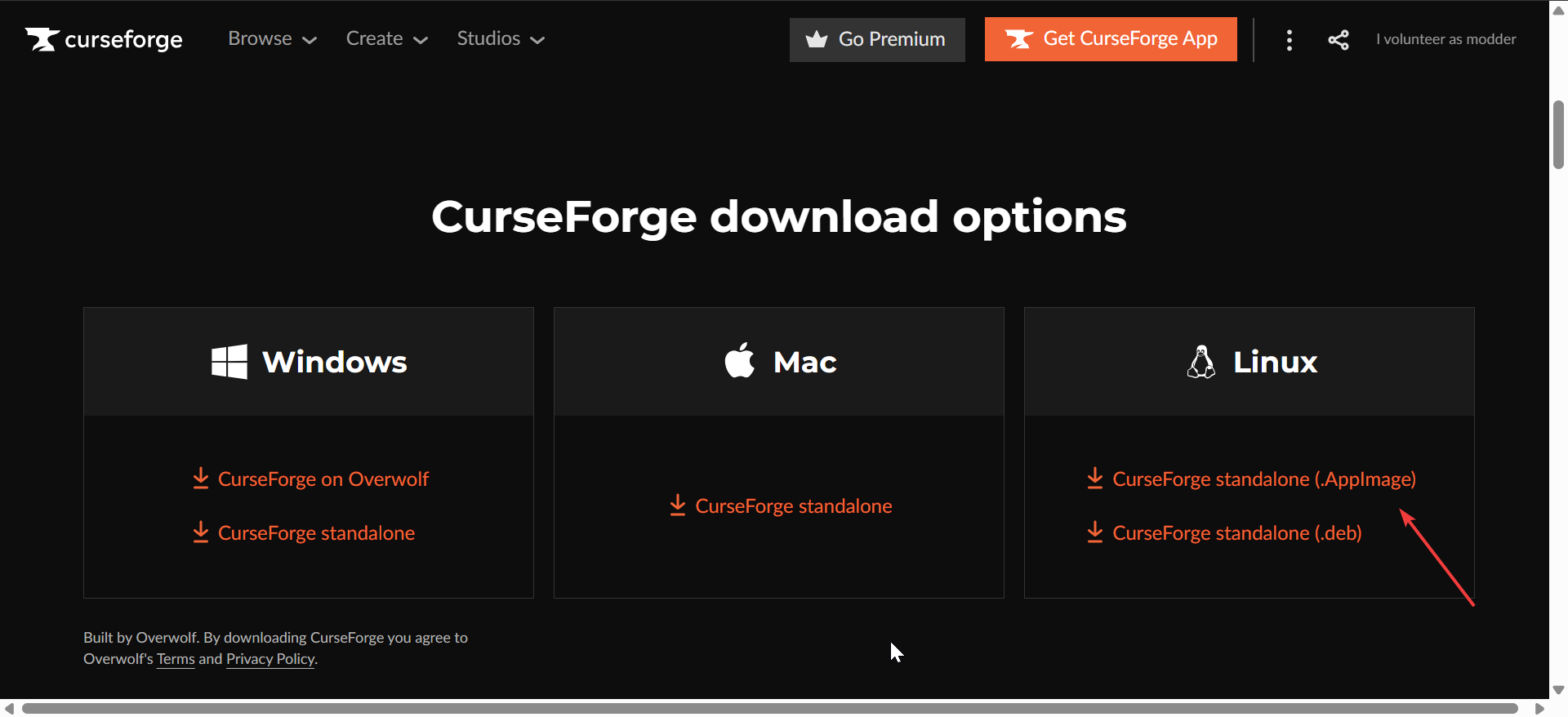
Sekarang, dua kali ganda untuk menjalankannya. Jika minecraft tidak dikesan, secara manual tetapkan folder permainan di bawah Tetapan → Laluan Permainan. Jika tidak, klik Tambah Permainan pada skrin Utama, pilih Minecraft, dan sahkan laluan folder. Pilih versi (edisi Java sahaja), dan permainan anda akan dihubungkan jadi CurseForge boleh menguruskan pemasangan MOD dengan betul.
Langkah 4: Pasang mod minecraft dan modpacks
Untuk memasang modpack, pergi ke Tab Minecraft → Semak Modpacks. Cari dengan nama atau kategori dan klik Pasang, kemudian main apabila selesai.
Penyelesaian Masalah Kesalahan Pemasangan Common CurseForge
Pelancar tidak akan bermula: Pasang semula menggunakan versi mandiri. Permainan tidak dikesan: secara manual menetapkan jalan di bawah Tetapan → Permainan Spesifik. Modpack tidak akan dilancarkan: Pastikan Java 17+ dipasang dan RAM yang cukup diperuntukkan. Kesalahan Overwolf: Lumpuhkan Overlay atau Pasang semula tanpa integrasi Overwolf.
Petua dan Amalan Terbaik
Hanya muat turun pelancar dari laman web CurseForge rasmi. Elakkan pemasang pihak ketiga atau pengundian modpack yang mungkin termasuk adware. Sebelum memasang modpacks besar, sandarkan dunia dan tetapan anda. Ingat, CurseForge menyokong edisi Java sahaja-ia tidak berfungsi dengan batuan dasar. Jika mod anda pecah selepas kemas kini minecraft, tunggu penulis menyiarkan versi yang serasi sebelum menaik taraf.
Soalan Lazim Mengenai CurseForge Untuk Minecraft
Adakah CurseForge percuma untuk digunakan? Ya, itu 100% percuma. Iklan hanya muncul dalam versi Overwolf.
Bolehkah saya menggunakannya tanpa Overwolf? Ya. Muat turun pemasang mandiri untuk pengalaman yang lebih bersih.
Adakah ia berfungsi dengan Edisi Bedrock? Penyediaan yang lebih kecil boleh dijalankan pada 4 GB. Bolehkah saya memindahkan modpack ke PC lain? Ya. Salin folder modpack anda dari %appData %\ CurseForge \ Minecraft dan importnya pada sistem baru anda.Ringkasan: Langkah-langkah utama untuk memuat turun CurseForge untuk Minecraft
Pilih versi aplikasi yang betul (mandiri atau overwolf). Muat turun dan pasangkannya untuk platform anda. Tambah folder permainan Minecraft anda. Pasang modpacks atau mod individu. Betulkan kesilapan pelancaran dan terus dikemas kini.
Kesimpulan
CurseForge adalah cara paling mudah dan paling selamat untuk menikmati mod minecraft tanpa melanggar permainan anda. Sebaik sahaja dipasang, ia menyimpan modpacks anda dikemas kini, teratur, dan bersedia untuk bermain dengan hanya beberapa klik.
Sama ada anda pengguna mod kali pertama atau pembina lama, mengikuti langkah-langkah ini memastikan persediaan yang lancar di seluruh Windows, MacOS, atau Linux. Pastikan pelancar anda dikemas kini, pasang mod dari pencipta yang dipercayai, dan sandarkan simpanan anda secara teratur untuk pengalaman terbaik.